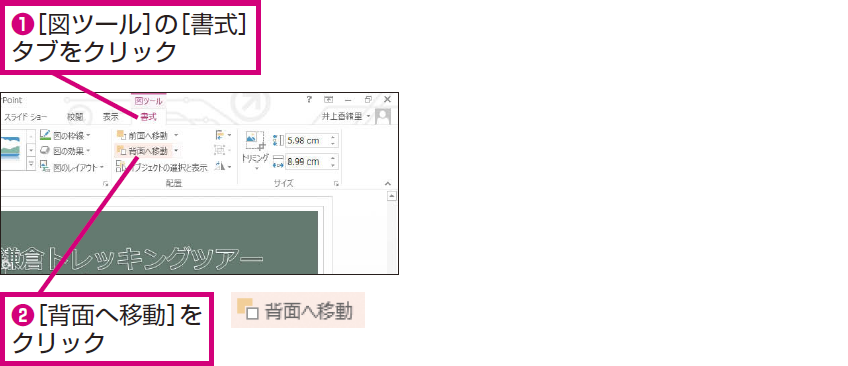レッスン42 配置ガイド
2枚の写真をそろえて配置するには
1写真を挿入する
2写真の位置をそろえる
3写真のサイズをそろえる
4写真の選択を解除する
HINT[オブジェクトの配置]ボタンでも位置をそろえる
Point写真のサイズや位置はきっちりそろえる
スライドに複数の写真や図形などを配置するときは、どこにどのように並べるかで印象が大きく変わります。例えば上下左右に並ぶ写真の端がずれていると、上側にある写真や左側にある写真に目がいきます。サイズの違う写真が並んでいれば、サイズの大きな写真に注目が集まります。
複数の写真を同じ印象で見てもらうには、写真の位置やサイズをそろえて配置するといいでしょう。位置やサイズが異なると、違うことに意味があるかのような印象を与えてしまうからです。細部まで手を抜かずにきっちり作業すると、スライドを丁寧に作成したことが聞き手にも必ず伝わります。
さまざまな使い方をていねいに解説。ほかの記事もチェックしよう!>>>【まとめ】PowerPoint 2013 使い方解説記事一覧

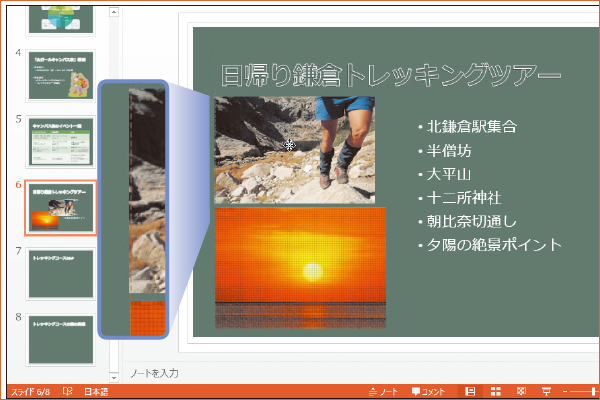
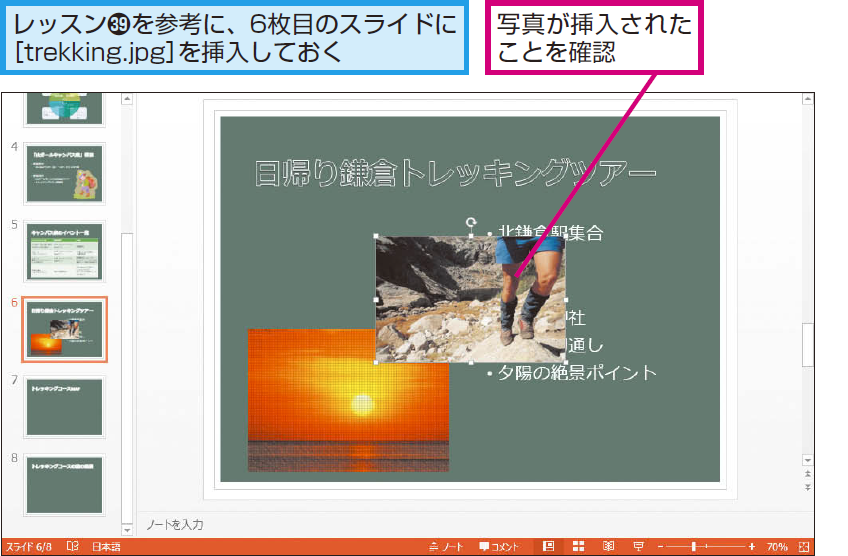
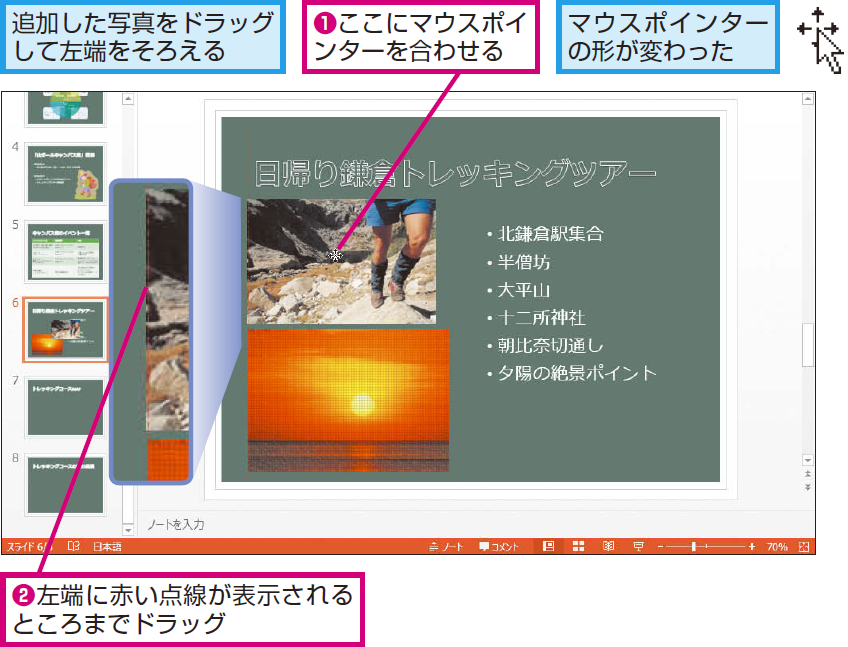

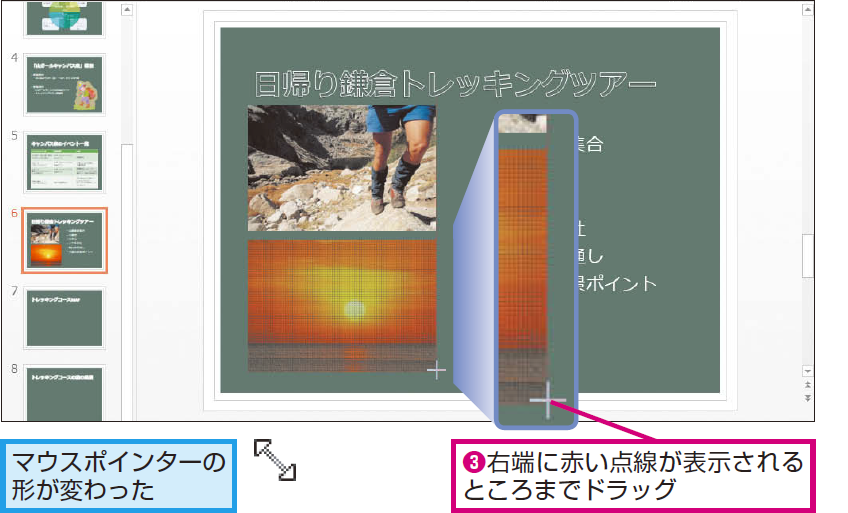
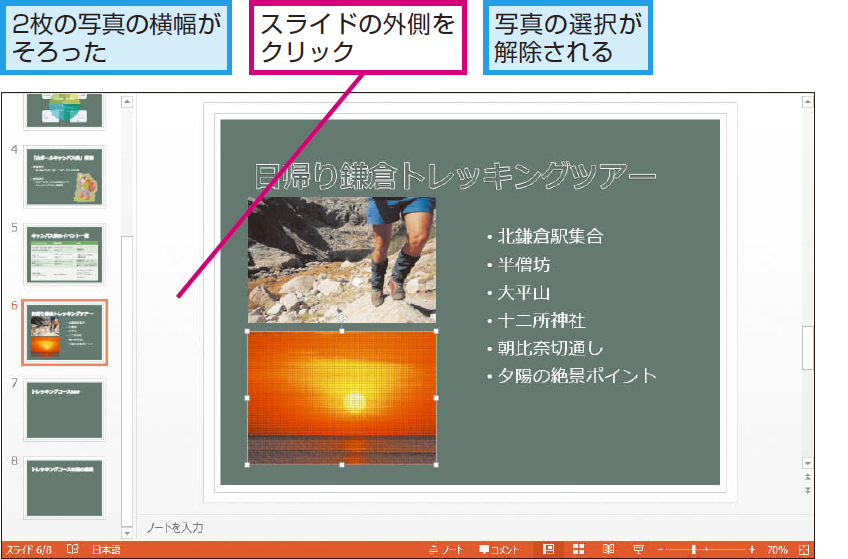
![[オブジェクトの配置]ボタンでも位置をそろえる](https://dekiru.net/contents/339/img/3394206.png)